Bir dizüstü bilgisayarın arızalanması, önemli mali harcamalara neden olabilecek hoş olmayan bir durumdur. Özellikle vicdansız bir teknisyenin tuzağına düşme korkusuyla, onu her zaman bir servis merkezine götürmek istemezsiniz. En basit arıza teşhisi bağımsız olarak gerçekleştirilebilir. Herkes evde bir cihazı kontrol etmek için basit ve temel tekniklerde uzmanlaşabilir.
Başarısızlık nedenleri
Herhangi bir bilgisayar donanım ve yazılıma ayrılmıştır. Birincisi, cihazın donanımını içerir: anakart, işlemci, video kartı, bellek vb. Yazılım – işletim sistemi ve yazılım.
Arızanın niteliğine bağlı olarak, dizüstü bilgisayarın hangi bölümünün arızalı olduğunu belirlemek ve daha doğru teşhisler yapmak yeterlidir:
- yazılım hatası. Olası nedenler: sürücü hatası, virüs varlığı, işletim sistemi arızası;
- donanım arızası. İşaretler: frenleme, donma, cihazın kapanması, video sorunları, çevre birimleri vb. Olası nedenler: merkezi işlemcinin aşırı ısınması, kuzey veya güney köprüsünün arızası, sabit sürücünün arızası, anakarta sıvı bulaşmasının sonuçları.
Teşhis için gerekenler
Bilgisayarınızın kendi kendine teşhisini en doğru ve verimli şekilde gerçekleştirmek için aşağıdaki yazılıma ihtiyacınız olacak:
- Victoria
- AİDA 64
- MemTest
sabit sürücüyü test etmek için;
sensörleri görüntülemek için;
RAM hatalarını tanımlamak için.
Dizüstü bilgisayarınıza uygun bazı “bilgisayar donanımı” ile kendinizi silahlandırmanız tavsiye edilir:
- 2,5 inç sabit disk çalışır durumda;
- DDR3 RAM çubuğu;
- masaüstü bilgisayar monitörü ve VGA kablosu;
- güç ünitesi.
“Beyefendi Seti” ayrıca bir voltmetre, osiloskop ve lehimleme istasyonu ile desteklenebilir. Her durumda ihtiyaç duyulmayabileceği için bu tür ek donanıma sahip olmamanızda sorun yoktur.
Yazılım arızaları
Arızanın dizüstü bilgisayarın bu özel bölümünde meydana geldiğini bulmak kolaydır. Ana belirti, cihazın normal şekilde açılması ancak işletim sistemini yükleyememesidir. Aşağıda en sık karşılaşılan sorunlar ve bunları çözmek için olası çözümler bulunmaktadır.
| Sorun | Ne yapalım |
| İşletim sistemi önyükleme yapmıyor | Sistemi geri yükleyin veya işletim sistemini yeniden yükleyin |
| Ölümün mavi ekranı ortaya çıkıyor | Arızanın nedeni hata koduna bağlıdır. Temel olarak, bu durumda, sürücüler ve programlar arasındaki çatışmayı işletim sistemiyle çözmeniz gerekir. |
| Belirli bir programı çalıştırırken dizüstü bilgisayar donuyor veya yavaşlıyor | Programın işletim sistemiyle uyumluluğunu ve Microsoft.NetFramework gibi ek uygulamaların varlığını kontrol edin |
| Ses yok | Yüklü sürücüleri kontrol edin | Enkaz kayıt defterini temizleyin ve işletim sistemini optimize edin |
Donanım arızasını belirleme
Bilgisayar donanım arızasının ana sinyali, işletim sistemi başlamadan önce dizüstü bilgisayarın kapatılması veya yeniden başlatılması olacaktır. Başka arızalar meydana gelebilir.
| Sorun | Ne yapalım |
| Dizüstü bilgisayar açılıyor ancak donuyor veya yeniden başlatılıyor | Bu, aşırı ısınma koruması tetiklendiğinde meydana gelir. AIDA programını kullanarak sıcaklık sensörlerini görüntüleyin |
| Ekran görüntüsü bozuk | Bunun nedeni video kartının veya matrisin arızasıdır. Büyük ihtimalle parçayı değiştirmeniz gerekecek |
| İşletim sistemini yeniden yüklerken sabit sürücünün biçimlendirilmesi ve veri yazılması hatası | Victoria programını kullanarak sabit sürücü tanılama işlemini gerçekleştirin |
| Cihaz önyükleme hataları | MemTest'i kullanarak RAM testi çalıştırın |
| Önemli ölçüde azaltılmış pil ömrü | Pili kalibre edin. Pil şarj olmuyorsa, güç konektörünün onarılması veya değiştirilmesi gerekebilir. Bunun nedeni hatalı bir güç kaynağı da olabilir. |
Çoğunlukla önceden kullanılmış ekipmanın satın alınması birçok soruyu ve endişeyi beraberinde getirir. Bu aynı zamanda bir dizüstü bilgisayar seçimi için de geçerlidir. Daha önce kullanılmış cihazları satın alarak önemli miktarda tasarruf sağlayabilirsiniz ancak satın alma sürecine dikkatli ve akıllıca yaklaşmanız gerekir. Daha sonra kullanılmış bir dizüstü bilgisayar seçerken dikkat etmeniz gereken birkaç temel parametreye bakacağız.
Tüm satıcılar, cihazlarının tüm kusurlarını dikkatlice gizleyerek alıcıları aldatmak istemez, ancak para vermeden önce ürünü her zaman test etmelisiniz. Bu yazımızda daha önce kullanılmış bir cihazı seçerken mutlaka dikkat etmeniz gereken ana noktalara bakacağız.
Dış görünüş
Cihazı çalıştırmadan önce görünümünü incelemeniz gerekir. Gövde üzerinde talaş, çatlak, çizik veya benzeri hasar olup olmadığını görmek için daha yakından bakın. Çoğu zaman, bu tür ihlallerin varlığı, dizüstü bilgisayarın düştüğünü veya bir yere çarptığını gösterir. Cihazı kontrol ederken, onu sökmek ve tüm bileşenleri kusurlara karşı dikkatlice kontrol etmek için zamanınız olmayacak, bu nedenle kasada açık bir dış hasar görürseniz, bu cihazı satın almamak daha iyidir.

Önemli bir adım dizüstü bilgisayarı açmaktır. İşletim sistemi yüklemesi başarılı ve nispeten hızlıysa, gerçekten servis verilebilir bir cihaz alma şansı birkaç kat artar.

Üzerinde Windows veya başka bir işletim sistemi yüklü olmayan kullanılmış bir dizüstü bilgisayarı asla satın almayın. Bu durumda sabit sürücü arızasını, ölü pikselleri veya diğer kusurları fark etmeyeceksiniz. Satıcının iddialarının hiçbirine inanmayın, ancak kurulu işletim sistemini talep edin.
Matris
İşletim sistemini başarıyla yükledikten sonra dizüstü bilgisayarın ağır yükler olmadan bir süre çalışması gerekir. Bu yaklaşık on dakika sürecektir. Bu süre zarfında matriste ölü piksel veya diğer kusurları kontrol edebilirsiniz. Yardım için özel programlara başvurursanız bu tür arızaları fark etmek daha kolay olacaktır. Aşağıdaki bağlantıdaki makalemizde bu tür yazılımların en iyi temsilcilerinin bir listesini bulacaksınız. Ekranınızı test etmek için uygun herhangi bir programı kullanın.

Sabit disk
Sabit sürücünün doğru çalışması, dosyaları taşırken çıkan ses ile oldukça basit bir şekilde belirlenir. Örneğin, birçok dosya içeren bir klasörü alıp sabit sürücünüzün başka bir bölümüne taşıyabilirsiniz. Bu işlem sırasında HDD'den uğultu veya tık sesi duyulursa performansını belirlemek için Victoria gibi özel programlarla kontrol etmeniz gerekecektir.

Bu konuyla ilgili daha fazla bilgiyi aşağıdaki bağlantıları kullanarak makalelerimizde okuyabilirsiniz:
Sabit sürücünüzün işlevselliğini kontrol etme
Sabit sürücünüzü kontrol etmek için programlar
Ekran kartı ve işlemci
Windows işletim sisteminde, herhangi bir kullanıcı minimum çabayla dizüstü bilgisayarda yüklü olan her bileşenin adını değiştirebilir. Bu tür bir dolandırıcılık, bilmeyen alıcıları yanıltmanıza ve daha güçlü bir model kisvesi altında bir cihaz sunmanıza olanak tanır. Hem işletim sisteminin kendisinde hem de BIOS'ta değişiklikler yapıldığından, tüm bileşenlerin orijinalliğini doğrulamak için üçüncü taraf yazılımı kullanmanız gerekecektir. Güvenilir sonuçlar için, kanıtlanmış birkaç programı aynı anda alıp flash sürücünüze koymak daha iyidir.

Dizüstü bilgisayar donanımını belirlemeye yönelik yazılımların tam listesini aşağıdaki bağlantıdaki makalede bulabilirsiniz. Tüm yazılımlar neredeyse aynı araçları ve işlevleri sağlar ve deneyimsiz bir kullanıcı bile bunu anlayabilir.
Bileşenlerin soğutulması
Dizüstü bilgisayarda iyi bir soğutma sistemi uygulamak, masaüstü bilgisayara göre daha zordur; bu nedenle, tamamen çalışan soğutucular ve iyi yeni termal macunla bile, bazı modeller, sistem yavaşlama veya otomatik kapanma noktasına kadar aşırı ısınma eğilimindedir. Video kartınızın ve işlemcinizin sıcaklıklarını kontrol etmek için birkaç basit yoldan birini kullanmanızı öneririz. Aşağıdaki bağlantılarda yer alan makalelerimizde ayrıntılı talimatlar bulacaksınız.

Performans testi
Eğlence için bir dizüstü bilgisayar satın alırken, her kullanıcı en sevdiği oyundaki performansını hızlı bir şekilde öğrenmek ister. Satıcıyla önceden cihaza birkaç oyun kuracağı veya test için ihtiyacınız olan her şeyi getireceği konusunda anlaşabildiyseniz, yapmanız gereken tek şey oyunlardaki FPS'yi ve sistem kaynaklarını izlemek için herhangi bir programı çalıştırmaktır. Bu tür yazılımın oldukça fazla temsilcisi var. Uygun herhangi bir programı seçin ve test edin.

Bir kullanıcıdan gelen soru
Merhaba.
Kullanılmış bir dizüstü bilgisayar satın almak istiyorum, ancak bozuk bir cihazla karşılaşmamak için onu% 100 nasıl kontrol edeceğimi bilmiyorum. Oldukça cazip bir fiyat sunuyorlar. Tüm hataları tespit edebildiğimden emin olmak için lütfen bana testin bir versiyonunu söyleyebilir misiniz?
İyi günler!
Cimri iki kere öder!
Bırakın herkesi, ekipman üreticilerinin bile %100 garanti veremeyeceği konusunda sizi hayal kırıklığına uğratmak için acele ediyorum. Genel olarak ben şahsen ikinci el ekipman satın almanın destekçisi değilim, özellikleri azaltılmış bir mağazadan satın almak daha iyidir, ancak yenisini satın alıp bir veya iki yıl garanti hizmeti almak daha iyidir.
Ancak bu yazıda size paranızı boşa harcamamak için nasıl ve neye dikkat etmenin daha iyi olduğunu anlatacağım...
Kullanılmış bir dizüstü bilgisayar satın almak: nereye bakmalı...
Genel olarak sembolik para karşılığında çok eski bir cihaz satın alıyorsanız muhtemelen tüm bu ipuçlarına ihtiyacınız yoktur. Az ya da çok somut bir miktara cihaz satın alanlar için aşağıdaki önerileri kullanmanızı tavsiye ederim.
Bu arada, önce test için gerekli yardımcı programları bir flash sürücüye yazmak ve ekipmanı incelemeye ve satın almaya gittiğinizde bunları yanınıza almak en iyisidir. Bu şekilde hem USB bağlantı noktasını (flash sürücüleri nasıl gördüğünü) hem de cihazın kendisini kontrol edebilirsiniz.
❶
Piyasadaki ortalama fiyatlar. Kimi tercih edeceksiniz...
Öncelikle, örneğin Avito'daki birçok fiyatın en düşük fiyatlar olmadığı konusunda sizi hemen uyarmak istiyorum. Eski dizüstü bilgisayarlar için bazı fiyat etiketleri fahiş - bunların fiyatı mağazadaki benzer özelliklere sahip yeni dizüstü bilgisayarların maliyetinden daha yüksek (bu, abartmadan benim).
İkincisi, aynı ilan panolarında genellikle garanti süreleri henüz dolmamış dizüstü bilgisayarlar satılıyor. Öncelikle bu tür cihazlara daha yakından bakmanızı tavsiye ederim. Yani, en azından bir tür korumaya sahip olacaksınız (ancak satın almadan önce yine de cihazı incelemeniz gerekir - örneğin üzerinde derin bir çizik veya çip varsa, bu %99 olasılıkla en iyi sonuç olacaktır). garanti hizmetinin reddedilmesinin nedeni).

Üçüncüsü, sizi aldatmakla ilgilenmeyen bir arkadaşınızdan dizüstü bilgisayar satın almanız daha iyi olur. En azından ekipmanın nasıl kullanıldığını ve ondan ne beklenebileceğini size dürüstçe anlatacaktır.
Ayrıca bireylerden değil, satıcı şirketlerden satın alırsanız belirli bir garanti alabilirsiniz - kural olarak 2-3 ay verirler (fazla değil, ama en azından bu sizi doğrudan dolandırıcılardan kurtaracaktır).
Dördüncüsü, eğer mümkünse, bazı bilgisayar onarım servislerinden satın alın. Onlar. Satın aldığınız dizüstü bilgisayarın servisteki teşhisten geçtiği konusunda satıcıyla hemfikirsiniz, her şey yolundaysa alırsınız. Bu biraz daha pahalıya mal olacak, ama en azından doğrudan aldatmaya karşı bir çeşit garanti...
Beşincisi, dizüstü bilgisayarın aşağı yukarı ilk ve bağımsız kontrolü için en az 5-10 dakika zamana ihtiyacımız olacak. Satıcının bu kadar acelesi varsa ve size vermeyi kabul etmiyorsa, cihazda veya satıcıda bir sorun olduğunu düşünüyorum...
Cihazın görünümü: kasayı dikkatlice inceleyin
Ve böylece cihazı ilk kez görüyorsunuz. Öncelikle dizüstü bilgisayarın kasasının tamamını dikkatlice inceleyin: kasada derin çizikler, kırıntılar, çatlaklar veya başka kusurlar olmamalıdır. Eğer öyleyse, bu, cihazın düşürüldüğü anlamına gelebilir (bu, her an arızalanabileceği anlamına gelir...).
Genel olarak, böyle bir şey görürseniz, şahsen satın almaktan hemen kaçınmanızı (veya önemli bir indirim istemenizi) tavsiye ederim.

Çoğu zaman kasada küçük çizikler ve sıyrıklar vardır - bunlar büyük olasılıkla dizüstü bilgisayarın sık kullanımından kaynaklanmaktadır ve fazla bir şey ifade etmemektedir. Bu tür kusurlar kabul edilebilir.
Satışın en yaygın nedenlerinden biri cihazın çay, kahve ve diğer içeceklerle dolu olmasıdır. Bunu gözle belirlemek oldukça zordur, özellikle de her şey dikkatlice silinmişse. Ancak farklı tuşlara basmayı deneyin; bir çıtırtı sesi duyuyorsanız, bazı tuşlar yapışıyorsa ve klavyenin kenarlarında ve tuşların arasındaki boşluklarda bulanıklık görüyorsanız, bu durumda su baskını olasılığı çok yüksektir.

❹
Ekranın kontrol edilmesi: parlama, çizikler, ölü pikseller
Ekranda hiçbir çizgi, çizgi, dalgalanma veya başka bozulma olmadığını lütfen unutmayın. Bütün bunlar video bağdaştırıcısında (veya anakartta) sorun olduğunu gösterebilir.


❺
Pilin kontrol edilmesi
Kural olarak, kullanılmış dizüstü bilgisayarların pili iyi tükenmiştir. Ve cihazı en az 1-1,5 saat açık tutabiliyorsa fena değil. Elbette, herhangi birinin size kontrol etmeniz için bir saatlik süre vermesi pek olası değildir, ancak yine de aynı AIDA 64'teki pili dolaylı olarak kontrol edebilirsiniz.
Bunu yapmak için “Güç Seçenekleri” bölümünü açın ve pilin aşınma derecesine bakın. Örneğin programım yaklaşık %1'lik aşınma ve yıpranma derecesini gösteriyor. Bu arada, mağazalardan satın alınan yeni dizüstü bilgisayarların bile pil aşınma oranının yaklaşık% 0-3 olduğunu (ve bu oldukça kabul edilebilir) olduğunu not ediyorum.

Ayrıca, satın alırken dizüstü bilgisayarınızı pil gücüyle çalışırken testlerinizi ve incelemelerinizi yapın. Bu 10 dakika içinde pilin ne kadar zayıf olduğunu tahmin edebilir ve durumunu yaklaşık olarak tahmin edebilirsiniz. 10 dakika içinde pil %50-60'a düşerse sonuç ortadadır.
❻
Sistem stres testi: video kartını/işlemciyi test etmek - dizüstü bilgisayarda yük oluşturmak
Prensip olarak önceki tüm noktalar 2-3 dakikanızı alacaktır (inceleme, birkaç test aracının çalıştırılması, ekranın değerlendirilmesi). Ancak en az 5-7 dakika boyunca yapılması şiddetle tavsiye edilen bir test var. Video kartının ve sistemin bir bütün olarak durumunu değerlendirmek için gereklidir.
Çoğu zaman dizüstü bilgisayarlar, video kartı çipindeki sorunlar nedeniyle çok yüksek olmayan fiyatlarla satılmaktadır. Başarısız olabilir ve sonra bazı zanaatkarlar onu "kızartır" (argo kelime, yani geçici bir onarım yapıldı. Genellikle böyle bir onarımdan sonra video kartı uzun süre çalışmaz) ve satışa çıkardım.
Test için OCCT yardımcı programını yanınıza almanızı öneririm. (isim bir şekilde herkese tanıdık “GOST”u hatırlatıyor) . Başlatıp içinde bir test açtıktan sonra, tüm ekranda bir "çörek" dönmeye başlayacak ve ihtiyacımız olan sayılar solda gösterilecek: FPS sayısı, işlemci sıcaklığı, video kartı.
OCCT'de stres testi kararlılık için video kartları ve sistemler -
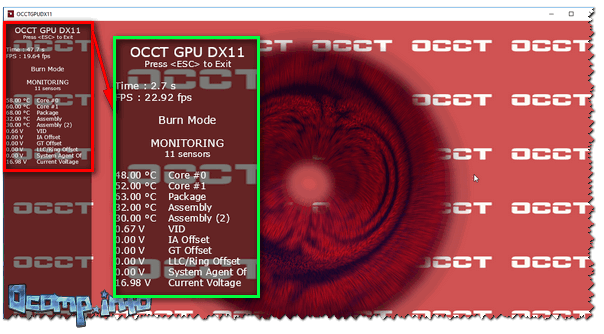
Yukarıda da söylediğim gibi test sırasında dizüstü bilgisayarın en az 5-7 dakika çalışması oldukça arzu edilir. Bu süre zarfında dizüstü bilgisayarın sıcaklığını ve genel olarak "davranışını" gözlemleyin.
- sıcaklık keskin bir şekilde yükselirse ve dizüstü bilgisayar kapanırsa, muhtemelen donanımda bir sorun vardır (veya soğutucu veya soğutma sistemi çalışmıyordur);
- "Ölü" bir donma veya yeniden başlatma da iyiye işaret değildir;
- Ekranda dalgalanmaların, çarpıklıkların ve şeritlerin görünmeye başlaması da kötüdür.
Genel olarak ideal olarak, testi OCCT'de çalıştırdıktan sonra sıcaklığınız yükselmeye başlamalı ve dizüstü bilgisayar, soğutucunun çalışması nedeniyle daha gürültülü hale gelmelidir. Belli bir sınıra ulaştıktan sonra işinin daha da istikrara kavuşması gerekiyor. Bu arada sıcaklığın 65-70 derecenin üzerine çıkması istenmiyor. Santigrat (bazı dizüstü bilgisayarlar 80-90 santigrat derecede çalışmasına rağmen ve onlar için bu, üreticinin izin verdiği normdur).
Bağlantı noktalarını kontrol ediyoruz: USB, ses girişi, kart okuyucu, CD/DVD sürücüsü vb.
Son olarak bağlantı noktalarını ve konektörleri kontrol edin. Önceki adımlarda bazı bağlantı noktalarını kısmen kontrol ettiniz. En çok talep gören bağlantı noktalarına dikkat edin: ses girişi, USB, elektrik prizi.
Yanınıza bir hafıza kartı alıp kart okuyucuyu kontrol etmek kötü bir fikir olmaz (gerçi pek kullanmıyorum ve muhtemelen satın alırken onunla uğraşmayacağım bile).

Ayrıca bir metin belgesi açıp tuşların işleyişini kontrol etmek için 1-2 cümle yazmayı denemek de iyi bir fikir olacaktır. Bu arada, bu eylemlerin birçoğu stres testiyle aynı anda gerçekleştirilebilir.
Yukarıda verilen tüm ipuçları elbette satın alırken %100 korumayı garanti etmez veya sağlamaz, ancak en azından test ve muayene için harcanan bu 10-12 dakikalık süre, risklerinizi önemli ölçüde azaltır.
Bu kadar.
Herkese iyi şanslar, dikkatli ve dikkatli olun!
Dizüstü bilgisayar satın almak kullanıcı için çok sorumlu bir eylemdir. Günümüzde mağazalarda çok çeşitli model ve markalar mevcuttur. Ancak maalesef günümüzde üreticiler dizüstü bilgisayarlara 90'lı yıllarda veya 2000'li yılların başında olduğu kadar güvenlik marjı koymuyorlar. Ve bugün dizüstü bilgisayar montajı çoğunlukla Çin'de yapılıyor - hatta ciddi markalar tarafından bile. Bu nedenle günümüzde bu alandaki kusur yüzdesi oldukça yüksektir. Birçok kişi şöyle düşünüyor: "Sorunları önlemek için dizüstü bilgisayarları yalnızca tanınmış üreticilerden satın almanız gerekiyor. Ne pahalıysa o iyidir” Ancak bu genellikle hatalı bir yargıdır. Dizüstü bilgisayar satın almak bir piyangodur. En pahalı HP veya Asus dizüstü bilgisayarı satın alabilir ve hemen sorunlarla ve güçlüklerle karşılaşabilirsiniz. Ve tam tersi: Bir kişi en ucuz Acer'ı satın alır ve 5 yıl boyunca onunla hiçbir sorun yaşamaz.
Bir kez daha tekrar ediyorum: Dizüstü bilgisayar satın almak bir piyangodur. Ancak yine de bu piyangoyu oynadığımızda kendimizi birçok sorundan koruyabiliriz.
Nereden alabilirim?
Beğendiğiniz bir mağazadan dizüstü bilgisayar siparişi verirken öncelikle mağazanın resmi garanti verdiğinden ve resmi garanti kartları verdiğinden emin olmalısınız. Hiç kimse hiçbir yerde arızalara karşı güvende değildir. Ancak ücretsiz onarım hakkına sahip olmanız iyidir. Bir sorunla karşılaşacak hiçbir yerinizin olmaması kötüdür. Yetkili servis merkezi hangi durumlarda size garanti onarımı sağlamayı reddedebilir? (Kullanıcı hatası nedeniyle üründe bariz hasar belirtilerinin olduğu durumu hariç tutalım. Bu zaten açık.) Ürün “gri” ise ücretsiz onarım talebiniz reddedilecektir. “Gri”, yasa dışı olarak üretilen (sahte, gizli montaj) veya satıldığı ülkenin topraklarına yasa dışı olarak ithal edilen bir üründür. Üreticiler farklı pazarlar için farklı ürün modifikasyonları üretiyorlar. Bu nedenle, Japon pazarına yönelik yasa dışı olarak ithal edilen bir dizüstü bilgisayarı şüpheli bir mağazadan ucuz bir fiyata satın alırsanız sevinmek için acele etmeyin. Olayların daha da gelişmesi genellikle şu şekildedir: cihaz arızalanır (bu arada, genellikle ülkenizde kullanılması amaçlanmadığı için)... Daha sonra servisle iletişime geçersiniz ve size onarım prosedürünün gerekli olduğunu söylerler. ödenir ve bir dizüstü bilgisayarın yarı fiyatına mal olur. Size ürünü satan mağaza, garanti yükümlülüklerinden kaçınmak için elinden geleni yapıyor çünkü onların "tedarikçisi" markanın resmi distribütörü değil, hiçbir bağlantısı olmayan isimsiz bir Çinli.
Satın alırken bir dizüstü bilgisayar nasıl test edilir?
Dizüstü bilgisayar bir işletim sistemiyle birlikte geliyorsa ilk beş noktayı kontrol etmek kolaydır. Dizüstü bilgisayar işletim sistemi olmadan gelirse, satıcıdan "canlı" bir diskten veya "flaş sürücüden" önyükleme yapmasını isteyin. Mini XP, Bart PE ve bir flash sürücüye veya optik diske yazılan diğer Windows yapıları uygundur.
1. Ekranda ölü piksel olup olmadığını kontrol etmek. Bu, ekranın tamamını düz renklerle boyayabilen özel programlar kullanılarak yapılabilir. Siyah, beyaz, kırmızı, mavi, yeşil renkleri tek tek açmanız ve her renk modunda laptop ekranının tüm alanlarını dikkatlice incelemeniz gerekiyor. Ekranda mevcut renk modundan rengi farklı olan tek bir nokta olmamalıdır. Ölü pikseller sadece siyah veya beyaz değildir; kırmızı, yeşil ve mavi de olabilirler.
2. Klavyeyi kontrol etmek. Tüm tuşlar aynı basınçla ve ilk seferde çalışmalıdır. Klavye test programı bu konuda size yardımcı olacaktır. Ayrıca Not Defteri'ni açabilir ve en azından alfasayısal tuşları kontrol edebilirsiniz.
3. USB bağlantı noktalarını kontrol etme. Fareyi veya flash sürücüyü her bağlantı noktasına tek tek bağlayın ve düzgün çalıştığından emin olun. Cihaz 10 saniye içinde algılanmalıdır.
4. dokunmatik yüzeyi kontrol etmek. Dokunmatik yüzeyinizi test edin. İşaretçi düzgün ve tahmin edilebilir bir şekilde hareket etmelidir. Tek ve çift parmakla basma (dokunma) ilk seferde doğru şekilde uygulanmalıdır.
5. Wi-Fi adaptörünü kontrol etmek. Mağazanın Wi-Fi ağına bağlanın. Birkaç web sitesi açın. Yeter.
Zaman kalırsa ve bir fırsat varsa, ek testler de yapmak mantıklıdır:
6. Video kartını kararlılık açısından test edin. Satıcıdan video kartı testini en az 10 dakika çalıştırmasını isteyin, böylece video kartının ısınması için zaman kalır. Görüntü sabit olmalı, seğirmemeli, yanıp sönmemeli ve “kartopu”, “çöp” gibi artefaktlar olmamalıdır. AIDA64 programı testler için uygundur.
7. Sabit diskte bozuk sektör olup olmadığının kontrol edilmesi. DOS altında HDAT2 programını kullanmak en iyisidir. Alternatif olarak Windows için Sabit Disk Sentinel programı uygundur
Kullanılmış bir dizüstü bilgisayarı satın almadan önce nasıl kontrol edebilirim - bu talimatın yardımıyla kullanılmış bir dizüstü bilgisayar satın alma riski en aza indirilecektir. Kullanılmış bir dizüstü bilgisayar almaya karar verirseniz, özellikle ayrık grafik kartına sahip dizüstü bilgisayarlar için mutlaka tamamen kontrol etmeli ve test etmelisiniz. Ayrıca vicdansız bir satıcıyı dışlamak için hangi soruların sorulması gerektiğini deneyimlerime dayanarak size anlatacağım.
Satıcıyla görüşmeden önce testler için gerekli tüm programları indirin ve bunları bir flash sürücüye yazın. Ayrıca kart okuyucuyu kontrol etmek için bir SD kartı, mini jak konektörünü kontrol etmek için kulaklıkları ve bir DVD-RW diski (dizüstü bilgisayarın optik sürücüsü varsa) yanınıza alın.
Dizüstü bilgisayarın güç kaynağının işlevselliğini kontrol etmek için dizüstü bilgisayarı Wi-Fi aracılığıyla internete ve 220V güç kaynağına bağlamanın mümkün olacağı bazı alışveriş merkezlerinde veya kafelerde satıcıyla bir toplantı planlamanız önerilir. Satıcıdan dizüstü bilgisayar için gerekli tüm sürücüleri yüklemesini isteyin.
Kullanılmış bir dizüstü bilgisayar nasıl kontrol edilir - yüzeysel bir inceleme
Toplantı sırasında dizüstü bilgisayarı hemen açmamalı, kaldırmamalı, ters çevirmemeli ve cıvata başlarının sağlam olup olmadığını kontrol etmemelisiniz.
Fabrikadan vida başları tamamen siyahtır ve dizüstü bilgisayar söküldüyse büyük olasılıkla vida başları tornavidanın girintili olduğu yerlerde yalanacaktır. Alt kapakta hiç yeterli cıvata bulunmayabilir, bu, dizüstü bilgisayarın deneyimsiz bir teknisyen tarafından söküldüğünün açık bir işaretidir. Dizüstü bilgisayarın uçlarında, kasanın iki yarısının birleştiği yerde, plastiğin hasar işaretlerine dikkat edin. Dizüstü bilgisayarın parçalarına ayrıldığına dair işaretler fark ederseniz, satıcıya dizüstü bilgisayarın neden söküldüğünü sorun. Satıcıya hangi soruları soracağımızı daha sonra tartışacağız.
Şimdi dizüstü bilgisayarın menteşelerini incelemeye geçelim, bu çok önemli bir nokta, özellikle dizüstü bilgisayar bir yıldan fazla süredir kullanılıyorsa. Dizüstü bilgisayar kapağını açarken, kasanın menteşelerin bulunduğu köşesine dikkat edin - menteşe, dizüstü bilgisayar kasasını içeriden kırmamalıdır.

Matris kapağını açarken kasa bir tür önemsiz çatırtı sesi çıkarırsa, bu, menteşe bağlantılarının kırılmaya başladığı anlamına gelir. Matris kapağı herhangi bir pozisyonda açıkça sabitlenmelidir. Aynı zamanda, kasada dizüstü bilgisayarın düştüğünü gösterebilecek çatlaklar veya ezikler olup olmadığını inceleyin.
Dizüstü bilgisayarı açtığınızda bilgisayarın özelliklerine gidin ve verilerin reklamda belirtilenlerle doğruluğunu kontrol edin. Ardından, cihaz yöneticisine gidin ve ayrı bir video kartının varlığını kontrol edin (ekran kartı dizüstü bilgisayarda belirtilmişse) ve tüm sürücülerin tüm cihazlara yüklenmesi gerekir. Ekran çözünürlüğünüzü kontrol edin. Alacağınız laptop Full HD matrisi destekliyorsa çözünürlük 1920x1080 olmalıdır.
Dizüstü bilgisayarı elektrik prizine bağlayın ve güç göstergesini kontrol edin. Dizüstü bilgisayarın güç konektörünün tabanındaki takılı fişi dizüstü bilgisayara doğru hareket ettirin; hareket ettirdiğinizde güç göstergesi yanıp sönüyorsa, güç konektörü veya güç adaptörü konektörü hasar görmüş demektir.
Bu dizüstü bilgisayarın yüzeysel bir incelemesiydi, şimdi testlere geçelim.
Kullanılmış bir dizüstü bilgisayarı satın almadan önce nasıl test edebilirim?
Dizüstü bilgisayar G/Ç bağlantı noktalarıyla testleri başlatın: kulaklıkları bağlayın ve sesi kontrol edin, kart okuyucuya bir SD hafıza kartı takın ve her bir USB bağlantı noktasına bir flash sürücü bağlayın.

Wi-Fi'yi test etme
Bir Wi-Fi erişim noktasına bağlanın ve çevrimiçi klavye testi içeren sayfaya giderek İnternet bağlantınızı test edin. İnternet bağlantısının zayıf olması durumunda akıllı telefonunuzu kullanarak Wi-Fi dağıtın. Bu özellik uzun süredir iPhone iOS ve modern Android'de mevcuttur.
Klavyeyi test etme
Kablosuz ağ bağlantısını kontrol ettikten sonra klavyeyi test edelim. Web sitemizde çevrimiçi klavye testi yapılabilir -. Klavye testi en sıradan olanıdır, düğmelere basarsınız ve her birinin işlevselliğini kontrol edersiniz. Klavye tuşlarına basarken tuşların yapışmasına ve hareket etmesine dikkat edin; klavye bir çeşit tatlı sıvıyla doldurulmuşsa düğmeye bastığınızda karakteristik bir çatırtı olacaktır.
Optik DVD sürücüsünü kontrol etme
Bir DVD sürücüsünün okuma lazerinin durumunu anlamak için, bir DVD-RW diski kullanarak kontrol etmek en iyisidir, çünkü neredeyse ölmek üzere olan bir sürücü lazeri bile normal bir diski başarıyla okuyabilir. DVD ortamına veri yazmak amacıyla optik sürücülü bir dizüstü bilgisayar satın alıyorsanız, flash sürücünüzdeki dosyaları bir DVD-rw diskine yazmanızı öneririm.
Kullanılmış bir dizüstü bilgisayarı satın almadan önce test etmek için programlar
Testler için yalnızca üç programa ihtiyacınız olacak: Aida64 , FurMark, SSD ömrü
Dizüstü bilgisayarın pilinin aşınma açısından kontrol edilmesi
Aida64 programını kullanarak dizüstü bilgisayarın pilinin aşınmasını kontrol edelim. Programı başlatıyoruz, bilgisayar bölümüne gidiyoruz ve güce tıklıyoruz.

Burada dizüstü bilgisayar pilinin aşınma derecesi, işlemci üzerindeki mevcut yükte kapasite ve kalan çalışma süresi ve matris arka ışığının parlaklığı hakkında gerekli verileri bulacaksınız. Dizüstü bilgisayarın pilinin durumunu daha iyi anlamak için aynı anda YouTube'da bir film veya video çalıştırabilir ve videoyu oynatırken pilin ne kadar hızlı boşaldığını izleyebilirsiniz.
Sabit sürücünün SMART'ını kontrol etme
Ardından veri depolama bölümüne gidin ve SMART'ı seçin. Görünen verilerde sabit sürücünün veya SSD sürücünün çalışma geçmişini ve durumunu görebilirsiniz. Elbette sabit sürücüyü bozuk sektörler açısından test etmek daha doğru olur ancak bu test oldukça uzundur ve önyükleme görüntülerini başlatmak için belirli beceriler gerektirir, bu yüzden SMART göstergelerine bakacağız. “ID” sütununda bir onay işareti varsa gösterge normaldir, ancak gösterge kötüyse ünlem işareti veya çarpı işareti vardır.

Daha önemli SMART değerlerinin kodunun çözülmesi
:Sayımı Başlat/Durdur– sabit sürücü milinin kayıtlı başlatma/durdurma döngülerinin sayısının bir göstergesi.
Açılış Süresi Sayımı- sabit sürücünün toplam çalışma saatini gösterir.
Güç Açma/Kapama Geri Çekme Döngüsü- sabit sürücünün tamamen açılıp kapatılmasıyla ilgili kaydedilen döngü sayısını gösterir.
Yeniden dağılmış sektör sayısı– bir sabit sürücüyü incelerken “yeniden eşlenen sektörlerin” sayısını gösteren en önemli gösterge. Sabit diskin manyetik kafası birkaç geçişten sonra bir hücreyi okuyamazsa, yazamaz veya doğrulayamazsa, rezervine "yönlendirilecektir", dolayısıyla yeniden atanan bu sektör artık fiziksel olarak kullanılmayacaktır.
Yeniden Tahsis Olay Sayısı- sektörü yeniden atama denemelerinin sayısı (Yeniden Eşleme).
Ham Okuma Hata Oranı– disk yüzeyinden veri okurken hata oranının bir göstergesi. Tek bir geçiş sırasında kafanın hücreyi okuyamaması durumunda ortaya çıkar. Parametredeki artış genellikle sabit sürücüdeki donanım sorunlarından kaynaklanır.
Hata Oranı Yazma– kayıt hatalarının sıklığını gösterir. Çoğunlukla sabit sürücüdeki mekanik sorunlardan kaynaklanır.
Hata Oranını Ara– Okuma kafasının hareket mekaniğindeki sorunlardan kaynaklanan kafa konumlandırma hatası verileri.
Mevcut Bekleyen Sektör Sayısı- tek seferlik geçiş sırasında, kafa bir hücreden veri okuyamayabilir, bu durumda bu hücre değiştirilmeye aday olarak işaretlenecektir.
SSD sürücüsünün aşınma açısından kontrol edilmesi
Dizüstü bilgisayarda takılı bir SSD sürücüsü varsa, durumu, toplam çalışma süresi, başlatma sayısı ve SSD sürücüsünün kalan kaynağı hakkında bilgi sağlayacak olan SSD Life programı tarafından değerlendirilebilir.

Bu arada, başlatma sayısı ve çalışılan saat sayısı göstergesi çok değerli bilgilerdir, böylece dizüstü bilgisayarın gerçek yaşını ve ne sıklıkta kullanıldığını tahmin edebilirsiniz. Satıcı size dizüstü bilgisayarın yalnızca bir yaşında olduğunu söylediyse ancak akıllı sabit disk 10.428 saati gösteriyorsa, yani 434 tam gün sürekli çalışma anlamına geliyorsa, dizüstü bilgisayarın kesinlikle 3 yıldan daha eski olduğu veya eski olduğu sonucuna varabilirsiniz. bir yıldan fazla bir süredir kapanmadan çalışıyor.
Dizüstü bilgisayar işlemcisi ve RAM'in stres testi
Şimdi dizüstü bilgisayarın stres testine geçelim. Stres testini dizüstü bilgisayar elektriğe bağlıyken çalıştırmanın en iyi yöntem olduğunu lütfen unutmayın. Pencerenin sağ üst köşesinde test edilecek cihazları seçebilirsiniz. Aşağıda iki grafik bulunmaktadır: üstteki grafik sıcaklığı, alttaki grafik ise işlemci yük seviyesini gösterir. Bir dizüstü bilgisayar için önerilen stres testi süresi 10 dakikadır.

Neden bir dizüstü bilgisayarı stres testine tabi tutmanız gerekiyor?Genellikle bir dizüstü bilgisayarın düşük yükte oldukça kararlı çalışabileceği görülür, ancak işlemci veya RAM tamamen yüklenir yüklenmez dizüstü bilgisayar yeniden başlatılır veya tamamen donar. Stres testi sırasındaki sıcaklık seviyesine gelince, her şey net değil. Sıcaklık 95°C'ye kadar çıkabiliyor ancak bu rakam laptop soğutma sisteminin tozla tıkanmasından kaynaklanıyor olabilir ve laptopu tozdan temizleyip termal macunu değiştirirseniz sıcaklık 65-75°C civarında normale döner. (dizüstü bilgisayardaki işlemciye ve soğutma sisteminin kalitesine bağlı olarak). Sıcaklık grafiğini kullanarak soğutma sistemindeki ısı borusunun yaklaşık durumunu belirleyebilirsiniz; stres testi durdurulduğunda sıcaklık keskin bir şekilde düşüyorsa, ısı borusu düzgün durumda ve ısıyı uzaklaştırıyorsa.

Stres testini durdurduğunuzda sıcaklık kademeli olarak 1-2 °C düşerse, termoboru büyük olasılıkla kötü durumda demektir. Alt grafikteki bir diğer önemli gösterge ise CPU Azaltmadır. Test sırasında alt grafikte kırmızı işaretler görünüyorsa işlemci Termal Kısma moduna girer ve bu işlemci için çok kötüdür.
Dizüstü bilgisayar ekran kartı stres testi
GeForce GT1050 gibi ayrı bir ekran kartına sahip bir dizüstü bilgisayar satın alırsanız, kesinlikle yük altında test etmeniz gerekir çünkü video çipi, bir dizüstü bilgisayarda aşırı ısınırken en savunmasız noktalardan biridir. Video kartınızın düzgün çalıştığından emin olmak için ücretsiz FurMark programını kullanarak stres testi yapabilirsiniz. Programın kullanımı çok kolaydır, sadece çalıştırın ve GPU stres testine tıklayın. Dizüstü bilgisayardaki video çipinin çalıştığını tam olarak anlamak için 3 dakikalık bir test yeterlidir. Program başlamazsa büyük olasılıkla sürücülerde bir sorun vardır. Test sırasında dizüstü bilgisayar donarsa, yeniden başlatılırsa veya mavi ekran belirirse, video kartında bir sorun var demektir. FurMark'ı kullanarak GPU-Z'ye tıklayarak ekran kartı hakkında daha detaylı bilgileri görüntüleyebilirsiniz.
Bazı "uzmanlar" bu programın video kartlarını mahvettiğini iddia edebilir. Ancak uygulamanın gösterdiği gibi, dizüstü bilgisayarın video çipi düzgün çalışıyorsa 2-3 dakikalık bir test, video kartına zarar vermez. Dizüstü bilgisayardaki video çipi aşırı ısınmışsa evet, bu program böyle bir dizüstü bilgisayar için tehlikelidir. Yani bir satıcı, sattığı dizüstü bilgisayarda FurMark'ı çalıştırmayı reddederse, bu, dizüstü bilgisayarda gizli sorunlar olduğunun bir işareti olabilir. Son çare olarak OCCT veya 3DMark'ın bir analogunu kullanabilirsiniz.
Satıcı ile görüşmeden önce telefonla iletişim aşamasında kendisine şu soruyu sorun: “Dizüstü bilgisayar parçalara mı ayrıldı?”, Öyleyse “Dizüstü bilgisayarın sökülmesinin nedeni neydi?” Herhangi bir nedenle parçalarına ayrılmış kullanılmış bir dizüstü bilgisayar satın almanız kabul edilmiyorsa, bu aşamada bu tür satıcıları ayıklayabilir ve toplantılarda zamandan tasarruf edebilirsiniz, tabii satıcı dizüstü bilgisayarın parçalarına ayrıldığını doğruyu söylemediği sürece. . Satıcı dizüstü bilgisayarın sökülmediğini söylüyorsa ve sizinle tanıştığınızda kasada sökme izleri fark ederseniz, satıcının bir şeyler sakladığını hemen anlayacaksınız.
Satıcının dizüstü bilgisayarın soğutma sistemini temizlemek için söküldüğünü söylediğini varsayalım ve karşı soruyu sorun: "Dizüstü bilgisayarı kim temizledi?" - Satıcı bunu kendisinin yaptığını söylerse, dizüstü bilgisayarı temizlerken hangi termal macunu kullandığını sorun. Satıcı, dizüstü bilgisayarın tozunu gerçekten kendisi almışsa, işlemcideki termal macunu değiştirmeli ve kullandığı termal macunun adını hatırlamalı. Satıcının hangi termal macunu kullandığı sorusuna nasıl tepki verdiğine dikkat edin. Bu soru onu sersemletirse veya artık hatırlamadığını söylemeye başlarsa, dizüstü bilgisayar en hızlı şekilde başka amaçlarla, örneğin daha önemli bir arızayı onarmak için bir servis merkezinde çözülebilir.
Satıcı ayrıca bileşenleri yükseltmek için dizüstü bilgisayarın söküldüğünü, örneğin RAM'i artırdığını ve normal bir sabit sürücü yerine bir SSD sürücüsü taktığını da söyleyebilir. Elbette bazı dizüstü bilgisayar modellerinin mimarisi, sabit sürücüye ve RAM'e erişimin tek bir vidayla yerinde tutulan ayrı bir kapak altında olacağı şekilde tasarlanmıştır. Ama bu bir vidanın yanında başka vidalar da yalandıysa nasıl bir yükseltmeden bahsedebiliriz...
Başka bir şehirdeki bir satıcıdan dizüstü bilgisayar satın alırsanız ve dizüstü bilgisayarı teslimatta nakit olarak gönderirse, göndermeden önce satıcıdan gerekli tüm sürücüleri yüklemesini isteyin. Muayene sırasında testler yapacağı konusunda onu uyarabilirsiniz. Dizüstü bilgisayar sorunluysa, büyük olasılıkla satıcı size dizüstü bilgisayarı göndermeyecektir.
Sonuç olarak şunu söylemek istiyorum: Sökme belirtileri fark ederseniz ve satıcı oldukça net argümanlar öne sürerse, böyle bir dizüstü bilgisayar satın alarak yine de risk alıyorsunuz demektir. Kendinizi, tecrübesi sayesinde sizi yanıltmak için nasıl ve neyi doğru söyleyeceğini bilen tecrübeli bir seyyar satıcının eline kalmış olmanız oldukça olası.



























